※ ここではマインクラフトユーザに向けて話していますが,もちろん他の拡張子を設定したくて来た方もこのページを見ればできます
さて,おそらくみなさんは「pack.mcmeta」や「hoge.mcfunction」を作ろうとしたけど作れなくてこのページに来たと思います.ここではそれらの作り方を解説していきます!
拡張子って?
拡張子とは,ファイル名についてる.以降の文字です.これはファイルのルールを決めるもので,例えば文章は.txt,画像は.png,wordファイルは.docといったように決められています(他にもたくさんの拡張子があります).
さて,今回作る.mcmetaや.mcfunctionは独自の拡張子です.マインクラフトが使いやすいように自分で作ったんですね!
拡張子を自分で決めたファイルを作ろう
テキストエディットを開く
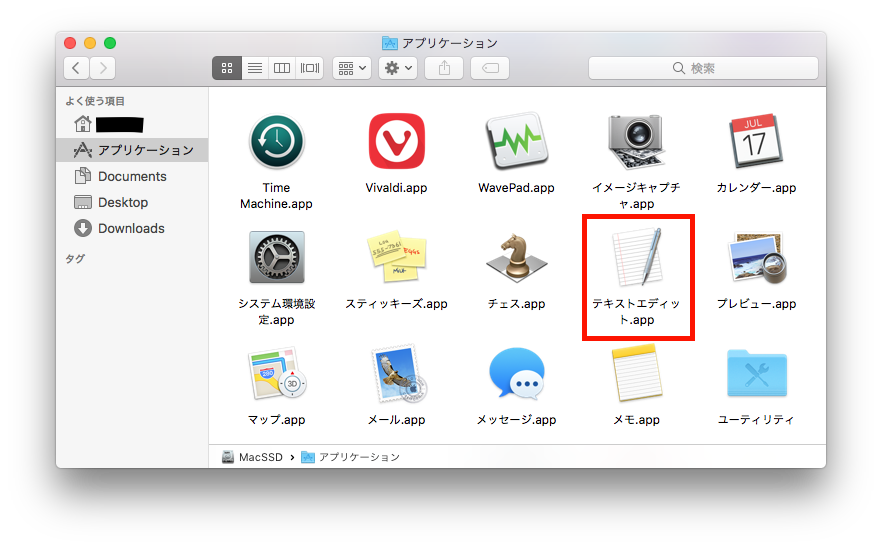
それではまずみなさん,Finderアプリの「アプリケーション」から「テキストエディット」を探して開きましょう.
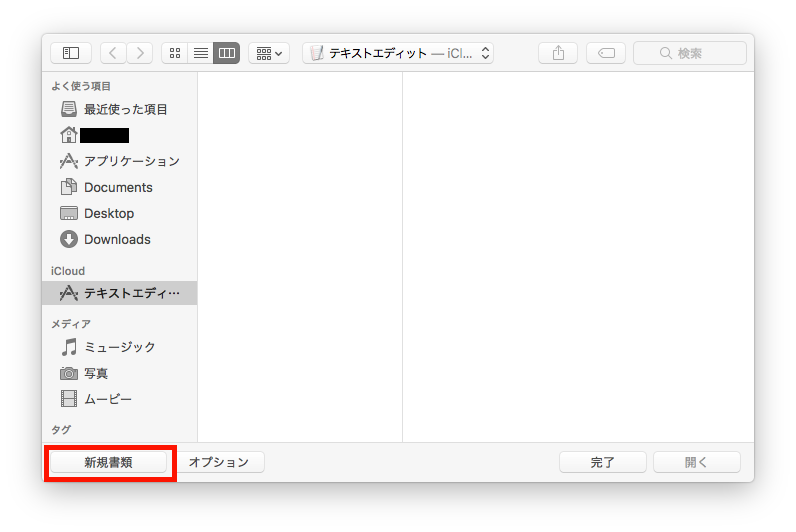
テキストエディットがひらけたら「新規書類を押しましょう」
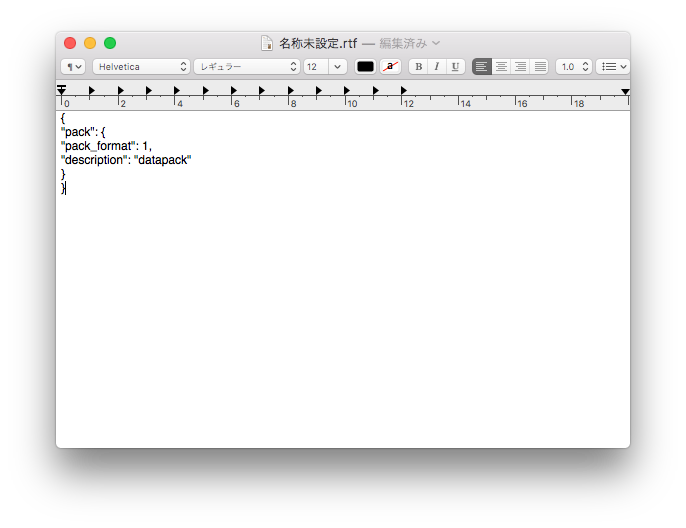
テキストが入力できる画面が拓けましたか?それではとりあえず内容を記述しましょう.
記述が終わったら,画面上のバーから「フォーマット」→「標準テキストにする」を選んでいきます
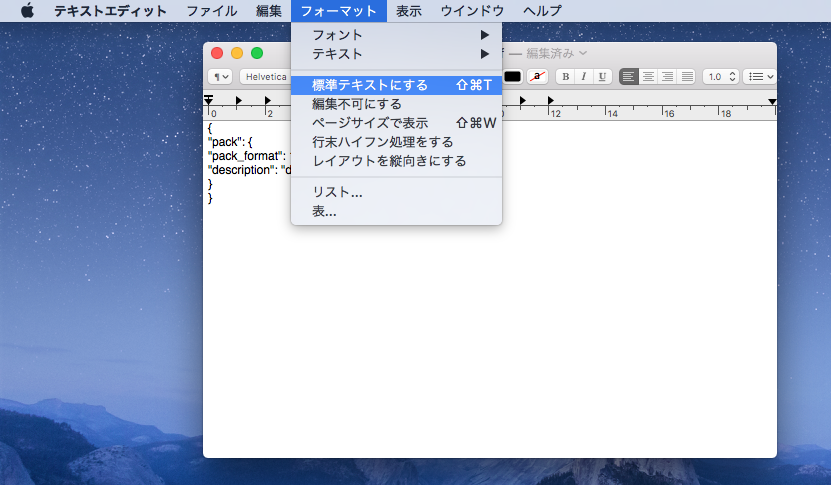
これが終わったら同じく画面上のバーから「ファイル」→「保存…」を選んでいきます.
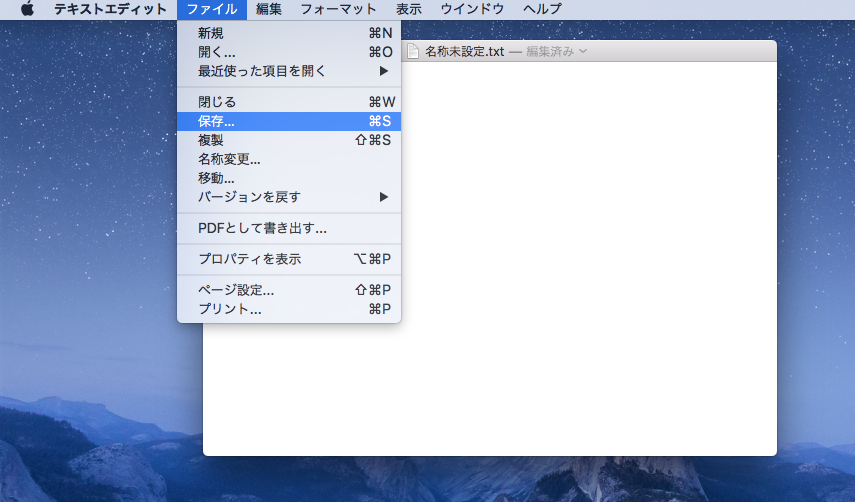
保存の画面になったら名前の欄を一度全て消し,拡張子も含めたファイル名を入力しましょう.保存先もわかりやすい場所にしとくと良いです.
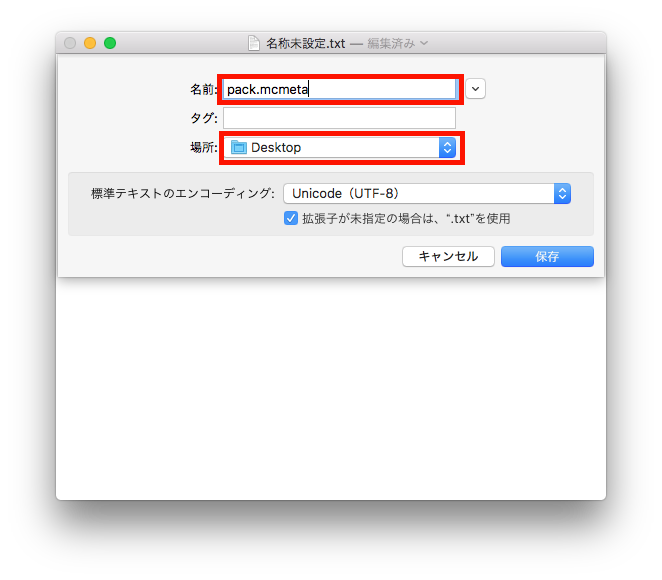
保存を押すと,下の図のような警告が出ると思いますが,気にせず一番右の「[自分で決めた拡張子]を使う」を押しましょう(.txtを使ってはいけません).
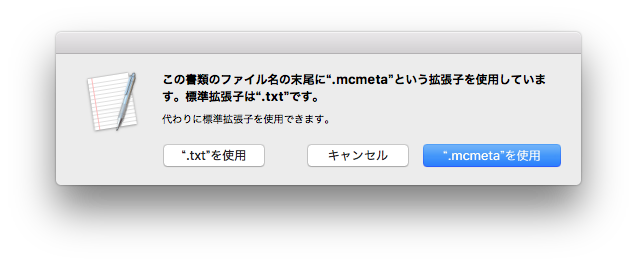
これでファイルは完成しました!作業の続きに戻りましょう!
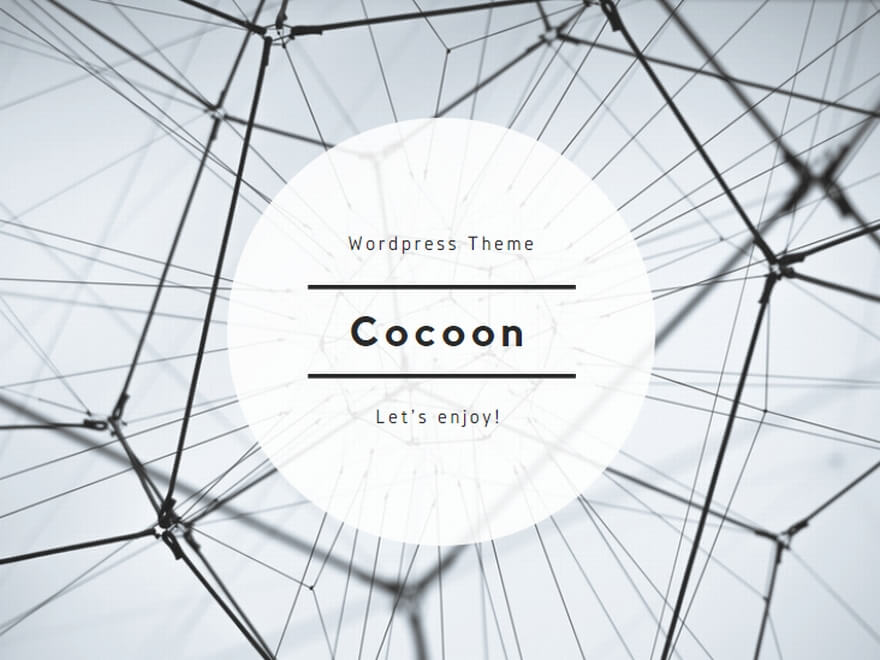
コメント